How to Install MIUI Recovery ROM on Redmi Note 3 (MTK) (hennessy) via Stock Recovery without a PC
We can update the Redmi Note 3 (MTK) firmware via recovery without using computer. However, the Recovery ROM MIUI version must be higher than your current installed version, as downgrading firmware is blocked by Xiaomi.
While user data is retained when flashing via stock recovery, it’s recommended to backup your Redmi Note 3 (MTK)’s data before installing, in case of accidental data loss.
Follow the steps to install MIUI Recovery ROM on Redmi Note 3 (MTK) using stock recovery mode:
- Download the Redmi Note 3 (MTK) Recovery ROM zip for your region.
- Rename the zip file to “update.zip” if the name differs.
- Transfer the update.zip to the root of your phone’s internal storage.
- Press and hold the Volume Up and Power buttons together to boot into recovery mode. For some devices you’ll have to press Volume Up, Volume Down and Power buttons to boot into recovery mode.
- The update will automatically start flashing if the correct ROM zip is detected.
- Once firmware installation completes, your phone will reboot into the updated MIUI version. User data and apps are retained after the process.
For older Xiaomi phones, you may need to manually select “Install update.zip to System One” from the Recovery menu. After install, exit Recovery and boot into MIUI.
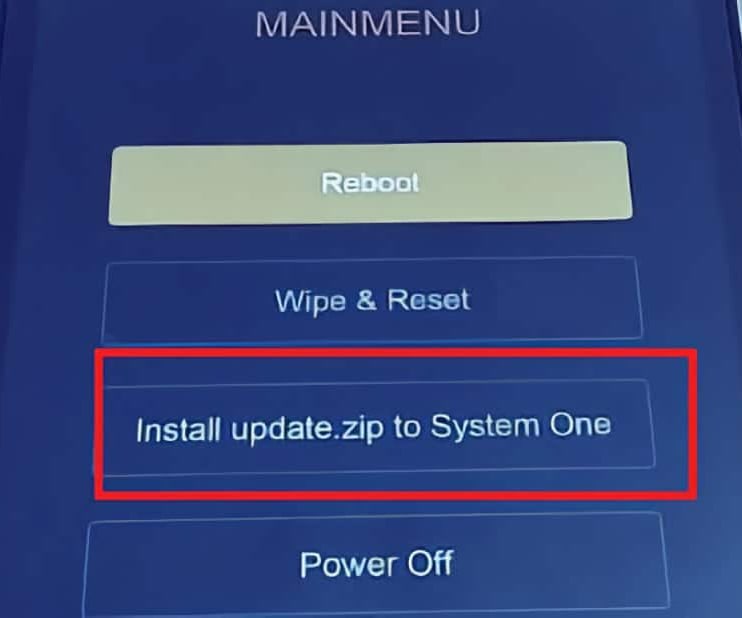
Ставим прошивку для разработчиков
Для установки нового ПО на телефон его требуется сначала скачать на официальном сайте разработчика. После необходимо установить его в корневую папку смартфона.
Через меню приложения «Обновление» запустить файл прошивки, указав при этом путь к нему.
Процесс установки будет запущен, и телефон перезагрузится.
После этого его требуется перевести в режим загрузки, подключить к компьютеру и открыть Mi Unlock Tool.
Приложение предложит подождать 72 часа для проведения дальнейших работ с устройством. Когда указанное время истечет, можно будет произвести разблокировку загрузчика.
Ставим кастомный рекавери
В первую очередь требуется создать резерв всех файлов, записав их на компьютер или съемный носитель.
На диске С нужно создать папку «Android».
Во время установки драйверов на компьютер от проверки их подлинности придется отказаться. Выполняется это с помощью F8 после загрузки BIOS. Нужно выбрать в появившемся меню команду отключения подлинности драйверов.
Если драйвера для прошивки уже установлены на компьютер, то можно переходить к закачке adb-fastboot.zip. Осуществить распаковку файлов в созданную на диске С папку. Либо сначала установить драйвера.
Осуществить закачку кастомного рекавери TWRP Recovery в формате *.img. Поместить данный файл в папку «Android» на диске С.
Для того чтобы управлять разрешениями, лучше всего будет скачать MagiskRoot и MagiskManager. Затем необходимо провести активацию USB на телефоне и подключить его к компьютеру, используя кабель.
В командной строке набрать комбинацию «cd c:\Android\», и перейти в папку «Android».
Нужно обязательно проверить, увидел ли компьютер телефон по ADB. Проверка выполняется с использованием командной строки и команды «adb devices». После приема запроса об отладке на экране появится список всех устройств. В случае когда список не появился, необходимо проверить шнур, обновить ADB и поменять порт для подключения.
На следующем этапе потребуется осуществить перезагрузку мобильного устройства. В командной строке требуется набрать «fastboot devices», и если на экране будет «xxxxxxx fastboot», то значит, телефон подключен правильно. При выводе на экран любого другого сообщения — с подключением устройства возникли проблемы, — нужно либо сменить кабель, либо переустановить драйвера.
Следующая команда для ввода — «fastboot flash recovery recovery.img». Телефон нужно перезагрузить в режим рекавери. В данном режиме потребуется разрешение от пользователя на запись системного раздела. От ввода пароля нужно отказаться.
Потребуется опять перезагрузить телефон в режим рекавери командами «Reboot» — «Recovery».
Следующий шаг — создание резерва для «EFS» и «OEM», а также других необходимых разделов. Затем в меню «Mount» произвести активацию «Data».
В меню «Settings», во вкладке «General» убрать выбор пункта «Promt to install TWRP app if not installed».
Сделать еще одну перезагрузку в режим рекавери.
Если память была отформатирована, потребуется снова произвести установку MagiskRoot и MagiskManager.
В меню «Install» выбрать архив «MagiskRoot.zip» и подтвердить установку.
Когда установка завершится, телефон нужно будет перезагрузить в систему «Reboot» — «System». Переустановка может занять до 20 минут.
Redmi Note 3 (MTK) China MIUI ROM
Download latest Chinese MIUI firmware for Redmi Note 3 (MTK) (hennessy) by Xiaomi.
| MIUI V9.6.1.0.LHNCNFD | China | 5.0 |
| MIUI 8.4.26 | China | 5.0 |
| MIUI V7.5.1.0.LHNCNDE | China | 5.0 |
| MIUI 8.4.19 | China | 5.0 |
| MIUI 8.4.12 | China | 5.0 |
| MIUI V9.5.2.0.LHNCNFA | China | 5.0 |
| MIUI 8.3.29 | China | 5.0 |
| MIUI 8.3.22 | China | 5.0 |
| MIUI 8.3.15 | China | 5.0 |
| MIUI 8.3.8 | China | 5.0 |
| MIUI V9.5.1.0.LHNCNFA | China | 5.0 |
| MIUI 8.3.1 | China | 5.0 |
| MIUI 8.2.1 | China | 5.0 |
| MIUI 8.1.25 | China | 5.0 |
| MIUI V9.2.3.0.LHNCNEK | China | 5.0 |
| MIUI 8.1.18 | China | 5.0 |
| MIUI 8.1.11 | China | 5.0 |
| MIUI 8.1.4 | China | 5.0 |
| MIUI 7.12.28 | China | 5.0 |
| MIUI 7.12.21 | China | 5.0 |
| MIUI 7.12.14 | China | 5.0 |
| MIUI V9.2.2.0.LHNCNEK | China | 5.0 |
| MIUI 7.12.8 | China | 5.0 |
| MIUI 7.11.30 | China | 5.0 |
| MIUI 7.11.23 | China | 5.0 |
| MIUI 7.11.16 | China | 5.0 |
| MIUI 7.11.9 | China | 5.0 |
| MIUI 7.11.2 | China | 5.0 |
| MIUI 7.10.26 | China | 5.0 |
| MIUI 7.10.19 | China | 5.0 |
| MIUI 7.10.12 | China | 5.0 |
| MIUI 7.9.21 | China | 5.0 |
| MIUI 7.9.14 | China | 5.0 |
| MIUI 7.9.7 | China | 5.0 |
| MIUI V8.5.2.0.LHNCNED | China | 5.0 |
| MIUI 7.5.25 | China | 5.0 |
| MIUI 7.5.19 | China | 5.0 |
| MIUI 7.5.11 | China | 5.0 |
| MIUI 7.5.4 | China | 5.0 |
| MIUI 7.4.29 | China | 5.0 |
| MIUI 7.4.20 | China | 5.0 |
| MIUI 7.4.13 | China | 5.0 |
| MIUI 7.4.6 | China | 5.0 |
| MIUI V8.2.1.0.LHNCNDL | China | 5.0 |
| MIUI 7.3.16 | China | 5.0 |
| MIUI 7.3.9 | China | 5.0 |
| MIUI 7.3.6 | China | 5.0 |
| MIUI 7.2.24 | China | 5.0 |
| MIUI 7.2.16 | China | 5.0 |
| MIUI 7.2.9 | China | 5.0 |
| MIUI 7.1.12 | China | 5.0 |
| MIUI 7.1.5 | China | 5.0 |
| MIUI 6.12.29 | China | 5.0 |
| MIUI 6.12.22 | China | 5.0 |
| MIUI 6.12.15 | China | 5.0 |
| MIUI V8.1.3.0.LHNCNDI | China | 5.0 |
| MIUI 6.12.8 | China | 5.0 |
| MIUI 6.12.1 | China | 5.0 |
| MIUI 6.11.24 | China | 5.0 |
| MIUI 6.11.17 | China | 5.0 |
| MIUI 6.11.3 | China | 5.0 |
| MIUI 6.10.27 | China | 5.0 |
| MIUI 6.10.20 | China | 5.0 |
| MIUI 6.9.29 | China | 5.0 |
| MIUI 6.9.22 | China | 5.0 |
| MIUI 6.9.15 | China | 5.0 |
| MIUI V8.0.2.0.LHNCNDG | China | 5.0 |
| MIUI 6.9.8 | China | 5.0 |
| MIUI 6.9.1 | China | 5.0 |
| MIUI 6.8.25 | China | 5.0 |
| MIUI V8.0.1.0.LHNCNDG | China | 5.0 |
| MIUI 6.8.18 | China | 5.0 |
| MIUI 6.8.11 | China | 5.0 |
| MIUI 6.8.4 | China | 5.0 |
| MIUI 6.7.29 | China | 5.0 |
| MIUI 6.7.21 | China | 5.0 |
| MIUI 6.7.14 | China | 5.0 |
| MIUI 6.7.7 | China | 5.0 |
| MIUI 6.6.30 | China | 5.0 |
| MIUI 6.6.23 | China | 5.0 |
| MIUI 6.6.17 | China | 5.0 |
| MIUI V7.3.3.0.LHNCNDD | China | 5.0 |
| MIUI 6.5.26 | China | 5.0 |
| MIUI 6.5.19 | China | 5.0 |
| MIUI 6.5.12 | China | 5.0 |
| MIUI 6.5.5 | China | 5.0 |
| MIUI 6.4.28 | China | 5.0 |
| MIUI 6.4.21 | China | 5.0 |
| MIUI 6.4.14 | China | 5.0 |
| MIUI 6.4.7 | China | 5.0 |
| MIUI V7.2.5.0.LHNCNDA | China | 5.0 |
| MIUI 6.3.31 | China | 5.0 |
| MIUI 6.3.24 | China | 5.0 |
| MIUI 6.3.19 | China | 5.0 |
| MIUI 6.3.11 | China | 5.0 |
| MIUI 6.3.3 | China | 5.0 |
| MIUI V7.2.3.0.LHNCNDA | China | 5.0 |
| MIUI 6.2.25 | China | 5.0 |
| MIUI 6.2.18 | China | 5.0 |
| MIUI V7.1.8.0.LHNCNCK | China | 5.0 |
| MIUI 6.1.29 | China | 5.0 |
| MIUI 6.1.23 | China | 5.0 |
| MIUI V7.1.7.0.LHNCNCK | China | 5.0 |
| MIUI 6.1.21 | China | 5.0 |
| MIUI V7.1.6.0.LHNCNCK | China | 5.0 |
| MIUI 6.1.14 | China | 5.0 |
| MIUI 6.1.11 | China | 5.0 |
| MIUI 6.1.7 | China | 5.0 |
| MIUI 5.12.31 | China | 5.0 |
| MIUI V7.0.22.0.LHNCNCJ | China | 5.0 |
| MIUI 5.12.24 | China | 5.0 |
| MIUI V7.0.19.0.LHNCNCJ | China | 5.0 |
| MIUI V7.0.16.0.LHNCNCJ | China | 5.0 |
| MIUI V7.0.11.0.LHNCNCJ | China | 5.0 |
| MIUI V7.0.7.0.LHNCNCJ | China | 5.0 |
| MIUI V7.0.3.0.LHNCNCJ | China | 5.0 |
Xiaomi Redmi Note 3 Pro Flashing Tutorial for Windows
We want to cover a step-by-step method on how you can flash fastboot Official MIUI ROM version on your Redmi Note 3 Pro (Kenzo) using MiFlash tool. Remember that you take all responsibility for your phone. It’s highly recommended to make a backup of all important data before you’ll start flashing or updating currently installed ROM.
- Don’t forget to enable USB-debugging!
- Disable Enforcement Driver on Windows 7/8/10.
- Use stock USB cable.
- Make sure your phone battery is charged on 50% at least.
Download drivers for Redmi Note 3 Pro Qualcomm (Kenzo)
Qualcomm drivers for Windows: Qualcomm Driver.zip
Official MiFlash Tool (you can try different version, if this one isn’t working for you): MiFlashSetup20174250.msi
Minimal ADB Fastboot: minimal_adb_fastboot_v1.4.2_setup.exe
How to install Qualcomm drivers on Windows?
Here’s two methods on how to install Qualcomm HS-USB QDLoader 9008 on your PC. In first method we will use turned on phone, while the second method require you to boot your phone in fastboot mode.
First method:
- Connect your device to PC.
- Double tap on “Minimal ADB and Fastboot” shortcut and type the following commands:
01.adb version 02.adb devices 03.adb reboot edl
- Phone screen will turn black and red light is flashing, this means you’ve successfully booted your Redmi Note 3 Pro in EDL mode.
- Now install Qualcomm drivers from “Qualcomm Driver” folder.
- After successful installation your connected device should be recognized as “Qualcomm HS-USB QDLoader 9008 (COM10)” in device manager.
- Run MiFlash as administrator.
Second method (fastboot):
- Turn off your phone.
- Start it in fastboot mode by pressing “Volume Down” + “Power” buttons.
- Connect your device to PC and check how it is recognized in device manager. You’ll need to reinstall Qualcomm driver.
- Download fastboot_edl.7z
- Unpack downloaded archive and open command prompt from this folder.
- Type this command “fastboot_edl reboot-edl” and follow the instructions above to install “Qualcomm Driver”.
How to flash fastboot ROM on Redmi Note 3 Pro with MiFlash
- Let’s assume your phone is in EDL mode.
- Start MiFlash Tool and press “select” button.
- Locate the folder with previously downloaded and unpacked fastboot ROM files.
- Select “Flash All” and “Clean All” options.
- Next press “Refresh” button. You should see “COM-10” port or similar. This means that device is connected successfully.
- Now press “Flash” button and wait around 15 minutes until installation is completed.
- After installation process is finished, press and hold “Power” button to reboot your device.
- That’s it!
Install MIUI Recovery ROM on Redmi Note 3 (MTK) via Software Updater using PC
You can install MIUI firmware updates on your Redmi Note 3 (MTK) device using a Windows PC, without needing to unlock the bootloader. This method suits for the situations like: Updating Global Stable ROM from Global Stable ROM, Updating Global Beta ROM from Global Beta ROM, Updating to Global Beta ROM from Global Stable ROM and vice versa.
Follow these steps to flash Recovery ROM on Redmi Note 3 (MTK) using a PC:
- Download the latest Redmi Note 3 (MTK) Recovery ROM zip.
- Connect your phone to the PC using a USB cable.
- Copy the downloaded ROM zip file to the internal storage on your device, in the “downloaded_rom” folder. If the folder doesn’t exists create it before copying the ROM file.
- On the phone, open Settings and go to About Phone → System Update.
- Tap the 3-dot menu (⋮) in the top right and select “Select update package” or “Choose update package“.
- Choose the Recovery ROM zip file you copied to the phone’s storage.
- Once you select the ROM file, the update process will start automatically and install the new MIUI firmware version.
This method lets you update MIUI using PC without needing to unlock bootloader or wipe data.
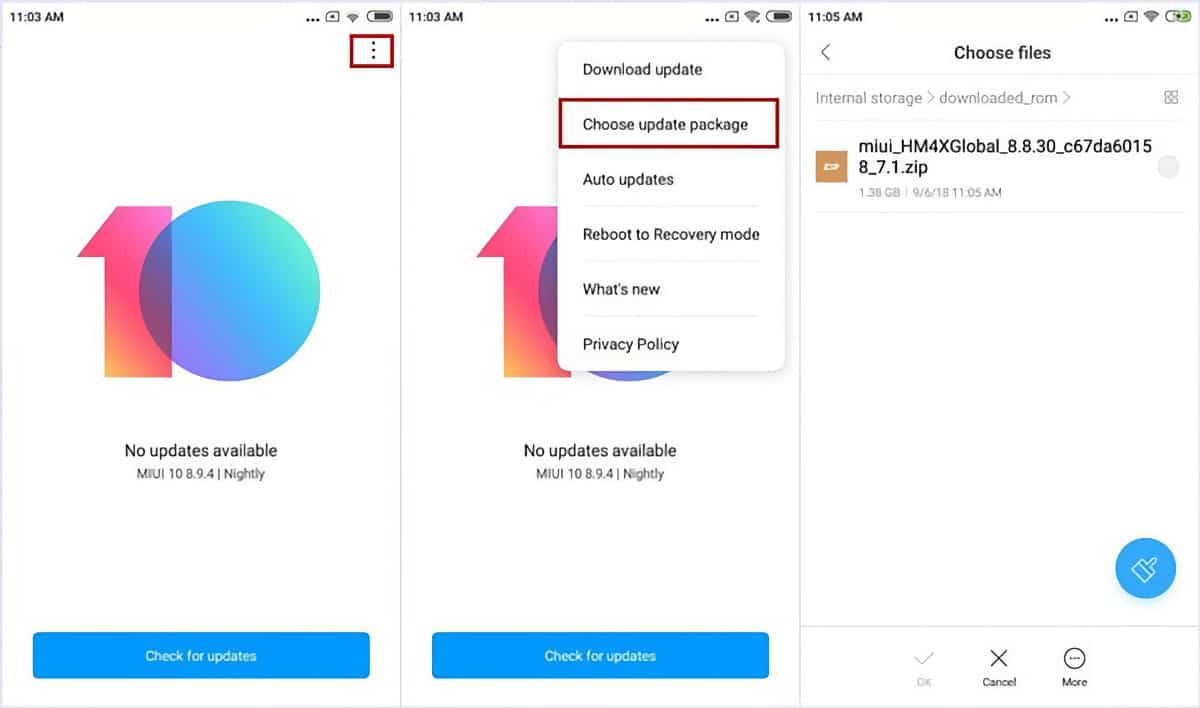
Follow the detailed guide on how to flash Recovery ROM on Xiaomi, Redmi and POCO devices here.
We are not responsible if you have downloaded the Flash File, Full ROM, or the latest OTA update and encounter problems with your device after installation. Install the updates at your own risk.
How to Flash MIUI Fastboot ROM on Redmi Note 3 (MTK) (hennessy)
- Download and extract the Redmi Note 3 (MTK) MIUI Fastboot ROM on your computer. Make sure to check if the ROM file suffix is “.tgz“. If it is “.gz“, please rename it to “.tgz“.
- Download and extract Mi ROM Flashing Tool on your computer.
- Make sure your Redmi Note 3 (MTK)’s bootloader is unlocked.
- Power off and boot Redmi Note 3 (MTK) into Fastboot Mode by pressing the Volume Down and Power buttons together until you see the Fastboot logo.
- Connect your device to computer using USB Cable.
- Run XiaoMiFlash.exe and select the MIUI Fastboot ROM folder.
- Click on refresh to detect your device and click on flash to start the flashing process.
Follow the detailed guide on how to flash Fastboot ROM on Xiaomi, Redmi and POCO devices here.
Последовательность действий
Для перепрошивки потребуется компьютер, на котором установлена Windows версий 7, 8, 8.1,10. Windows XP для данной цели не подойдет. Потому, что программа для прошивки телефона MiFlash не работает на XP.
Если с ПК проблем нет, то необходимо будет скачать программу XiaoMiFlash (для осуществления непосредственно прошивки) и Mi PC Suite (для установки нужных программ). В случае если появляется сообщение о том, что требуется проверка подписи драйверов, требуется нажать «Установить».
При возникновении проблем с установкой драйверов потребуется их ручной запуск.
После нужно скачать необходимую прошивку для MiFlash (MIUI8 или MIUI7). Название лучше переименовать сразу, но не использовать при этом цифры и знаки препинания.


![Прошивка xiaomi redmi note 3 pro [инструкция]: 5 способов как прошить redmi note 3 pro](http://lakfol76.ru/wp-content/uploads/5/8/2/5824ca3c2c511707d50bbf6e3fbff502.jpeg)


























